vivo手机跳屏怎么解决
vo手机跳屏问题可能由软件冲突、系统故障、硬件异常或外部环境等多种因素引起,以下是详细的解决方案及注意事项,分为不同场景和操作步骤:

基础排查与初步解决
| 方法 | 操作步骤 | 适用场景 |
|---|---|---|
| 重启手机 | 长按电源键强制重启(NEX系列长按顶部圆键10秒)。 或通过设置→重启。 |
临时性软件冲突或系统卡顿 |
| 检查环境温度 | 确保手机在0℃~35℃环境下使用,低温可能导致触控失灵。 | 寒冷环境使用后出现跳屏 |
| 清理屏幕与手指 | 用干布擦拭屏幕和手指,去除液体或污渍。 | 潮湿环境或脏污屏幕 |
软件层面的深度处理
| 方法 | 操作步骤 | 注意事项 |
|---|---|---|
| 清理后台程序 | 通过“一键加速”功能关闭后台应用。 进入设置→应用管理→强制停止高风险应用。 |
避免关闭系统必要进程(如支付类APP) |
| 卸载冲突软件 | 重点卸载第三方锁屏、安全卫士类应用(如“一键锁屏”)。 检查近期安装的APP并卸载。 |
部分第三方软件可能与系统冲突 |
| 更新系统与应用 | 设置→系统升级→检查更新并安装。 进入应用商店更新所有APP至最新版本。 |
更新前备份数据,确保电量充足 |
| 清除缓存与恢复出厂设置 | 设置→存储→清理缓存(单个应用或全部)。 备份数据后,设置→恢复出厂设置→清空所有数据。 |
恢复出厂设置会删除所有数据,需提前备份 |
硬件与系统设置优化
| 方法 | 操作步骤 | 补充说明 |
|---|---|---|
| 关闭省电模式与自动亮度 | 设置→电池→关闭省电模式。 设置→显示→关闭“自动调节亮度”。 |
省电模式可能限制性能,自动亮度调节可能导致屏幕频繁响应 |
| 检查贴膜与屏幕损坏 | 移除非原装贴膜,尝试裸机操作。 观察屏幕是否有裂痕或触控失灵区域。 |
非原装贴膜可能影响触控,屏幕损坏需送修 |
| 开发者选项调整 | 设置→系统管理→开发者选项→关闭“显示屏幕更新”和“严格模式”。 | 仅建议进阶用户操作,普通用户慎用 |
专业检测与售后支持
若以上方法均无效,可能是硬件故障(如屏幕、主板问题)或系统底层损坏,需联系专业售后:
- 送修流程:携带购机凭证、保修卡至vivo官方服务中心(官网可查地址)。
- :屏幕触控层、排线、充电接口等硬件检查,以及系统日志分析。
预防与日常维护
- 定期清理:每周清理后台应用,每月检查系统更新。
- 避免摔碰与进水:使用保护壳,远离极端环境。
- 谨慎授权:减少第三方应用的权限授予,尤其是悬浮窗、后台常驻权限。
FAQs
-
Q:恢复出厂设置后数据如何恢复?
A:需通过vivo自带的“云服务”或第三方备份工具(如百度网盘)提前备份数据,重置后登录账号同步即可。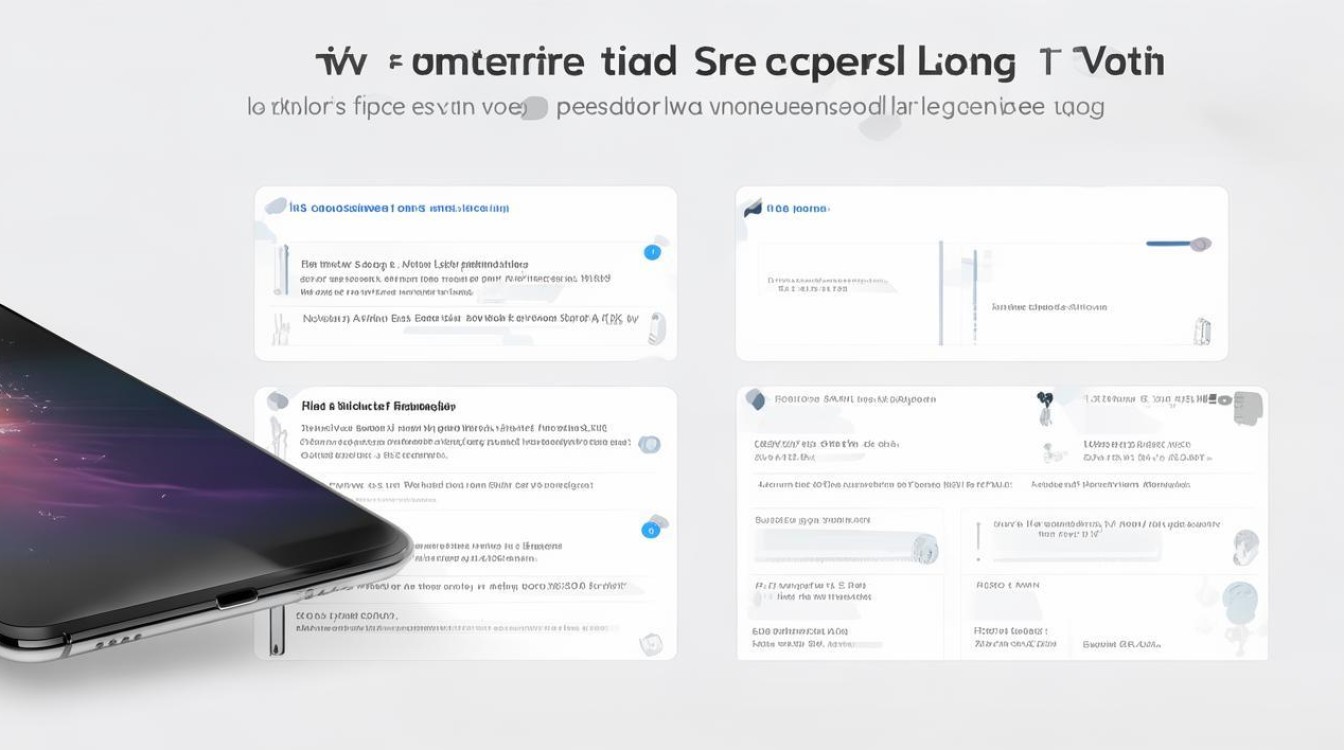
-
Q:跳屏问题是否会影响手机其他功能?
A:若跳屏频繁,可能导致误触操作(如自动拨号、删除文件),建议立即暂停使用并排查,避免数据丢失或硬件进一步损坏
版权声明:本文由环云手机汇 - 聚焦全球新机与行业动态!发布,如需转载请注明出处。












 冀ICP备2021017634号-5
冀ICP备2021017634号-5
 冀公网安备13062802000102号
冀公网安备13062802000102号